Per poter procedere al RESET del display è necessario prendere nota dell’attuale configurazione del display, sia per l’app ROOM DISPLAY che per la configurazione di rete. Queste informazioni dovranno poi essere utilizzate per la configurazione del display e dell’app.
¶ Prerequisiti
- Parametri di rete per il dispositivo
- File
roomdisplay-xxxx.APKdell’app Workhera Door Display (roomdisplay-release-1.2.11.apk) - URL del servizio di interfaccia Door Display
- Pen drive USB
¶ Prendere nota della configurazione del display
¶ La configurazione dell’app ROOM DISPLAY
Per prendere nota della configurazione dell’app ROOM DISPLAY, cliccare 5 volte nell’angolo in alto a destra del display (riquadro rosso).
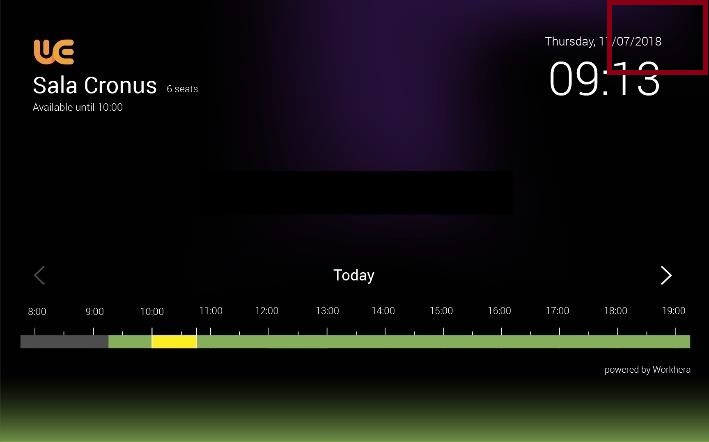
Il display presenta la pagina di accesso alle configurazioni a cui si può accedere inserendo il codice 56931 e premendo “Confirm“.
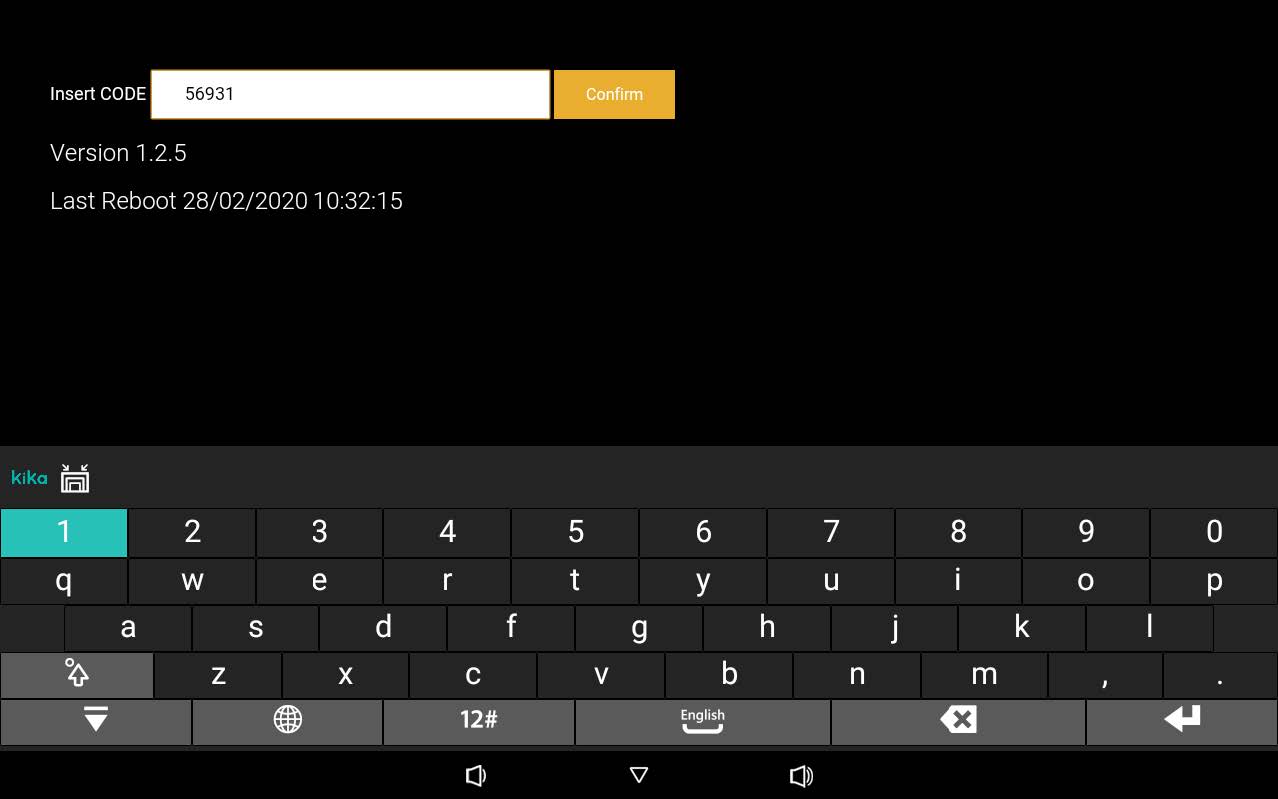
Viene mostrata la finestra di configurazione.
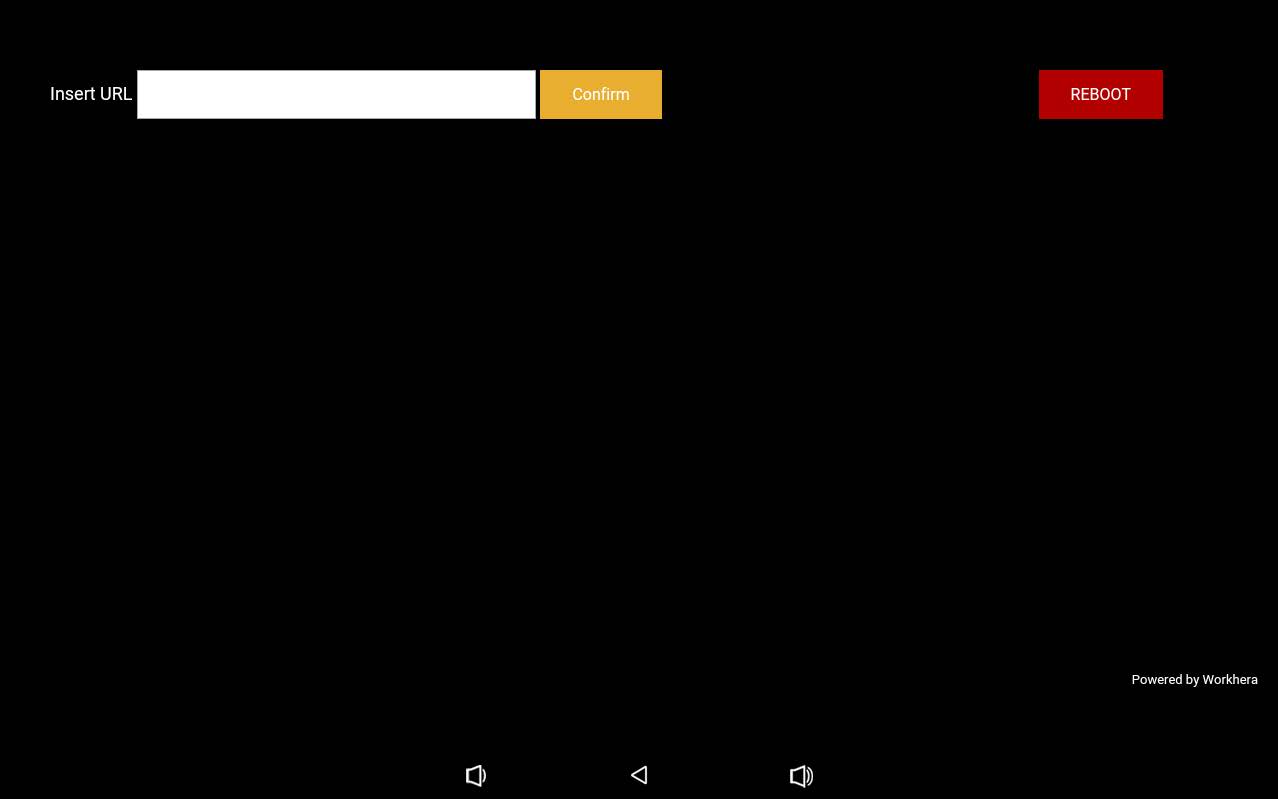
L’URL tipica è la seguente:
http://
Control_Box_IP:3000/Nome_VCB_Sala.
Prendere nota di questa URL che dovrà poi essere utilizzata per la nuova configurazione del display.
¶ La configurazione di rete del display
Accedere alle impostazioni di configurazione tenendo premuto il tasto Power On\Off e premendo volume Down.
I tasti sono posti sul retro del display.
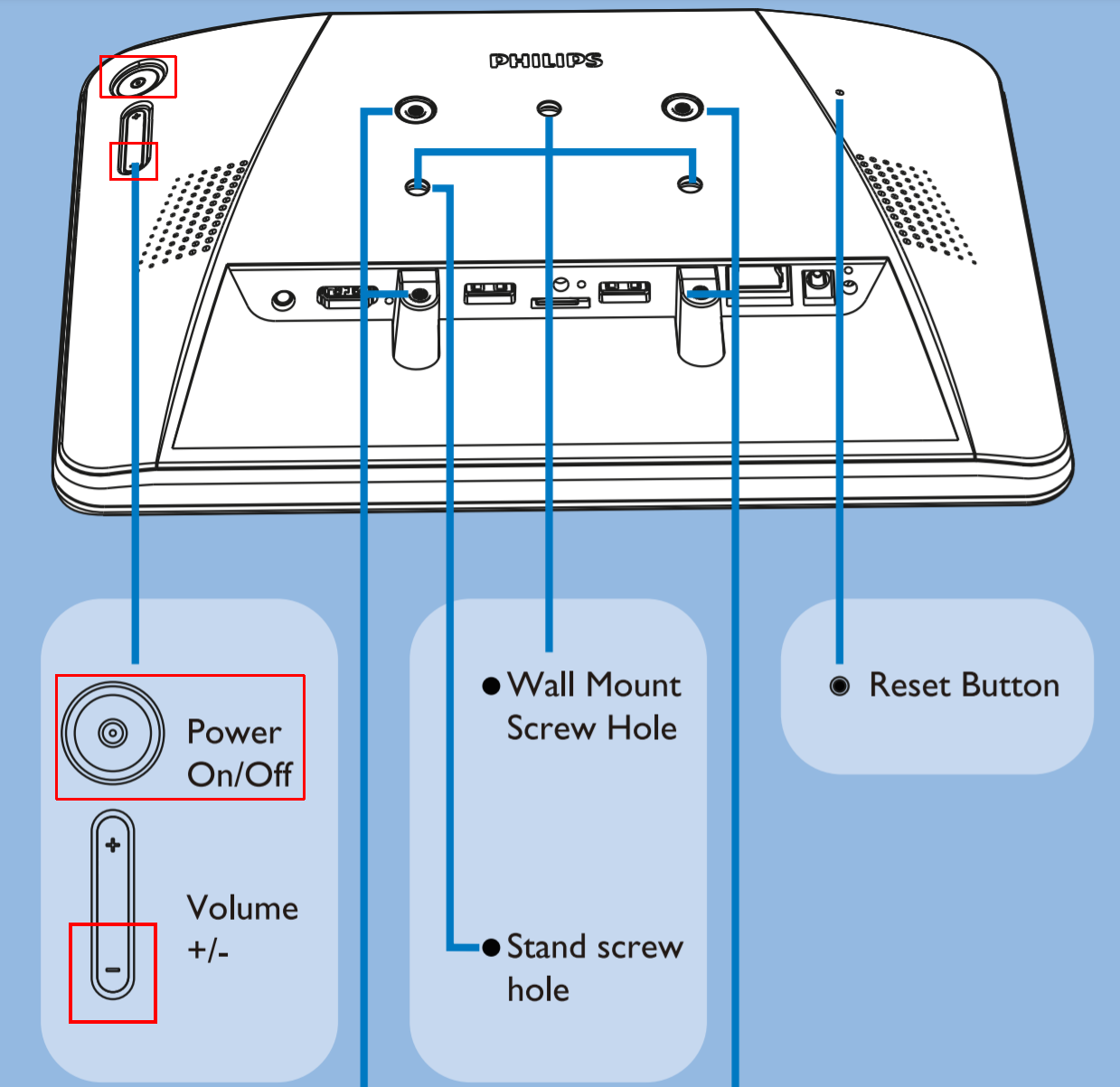
Apprarirà la richiesta di PIN per l’accesso alle impostazioni di configurazione del sistema.
La password di default è 1234
Inserire la password prevista e premere Ok per proseguire.
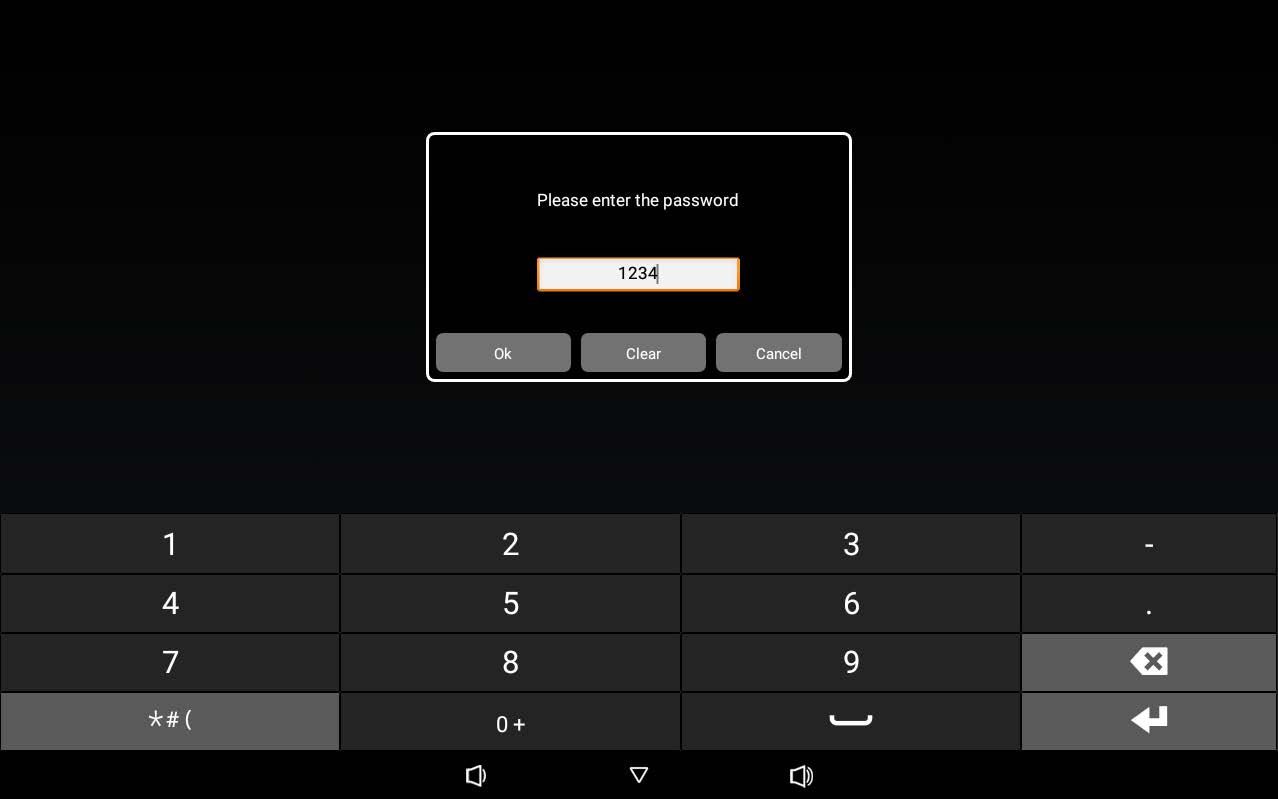
Dal menu di sistema selezionare “Settings“.
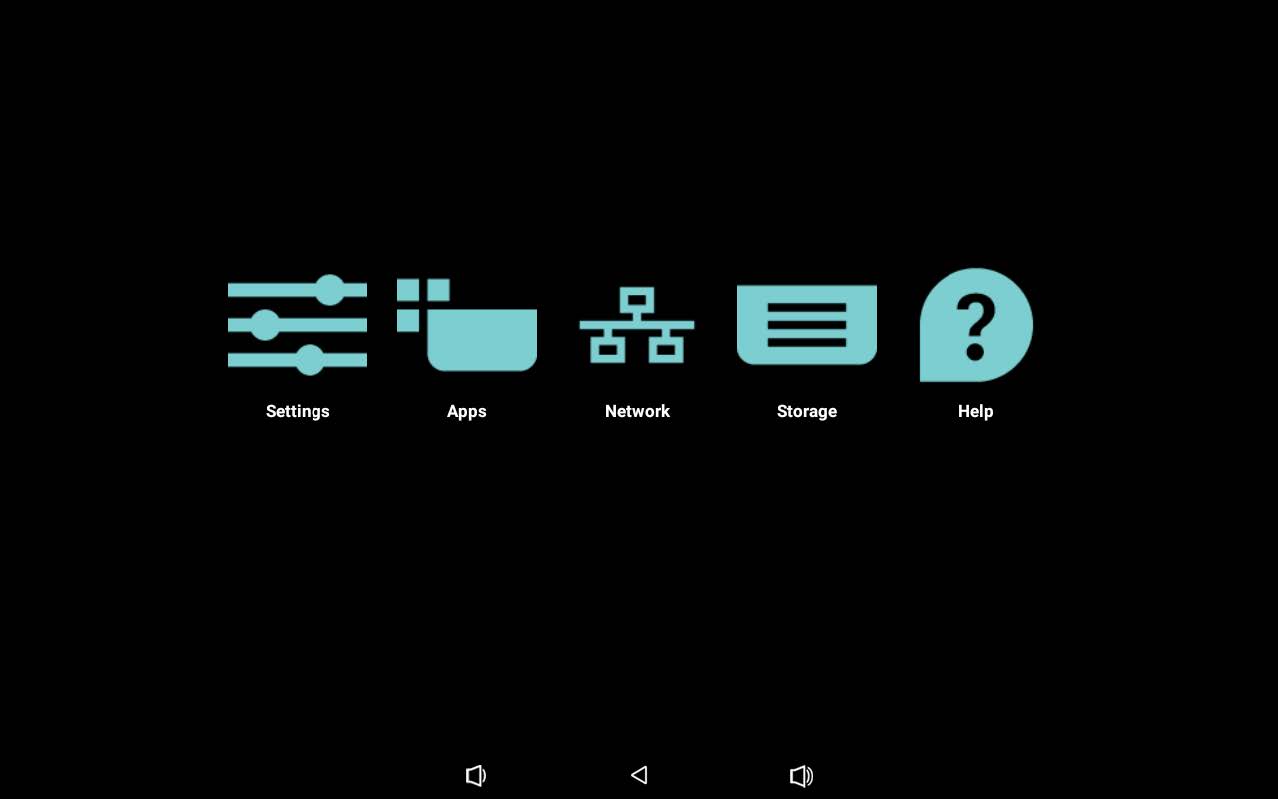
Dalla lista delle funzionalità di configurazione disponibili sul display, selezionare la voce “Ethernet”.
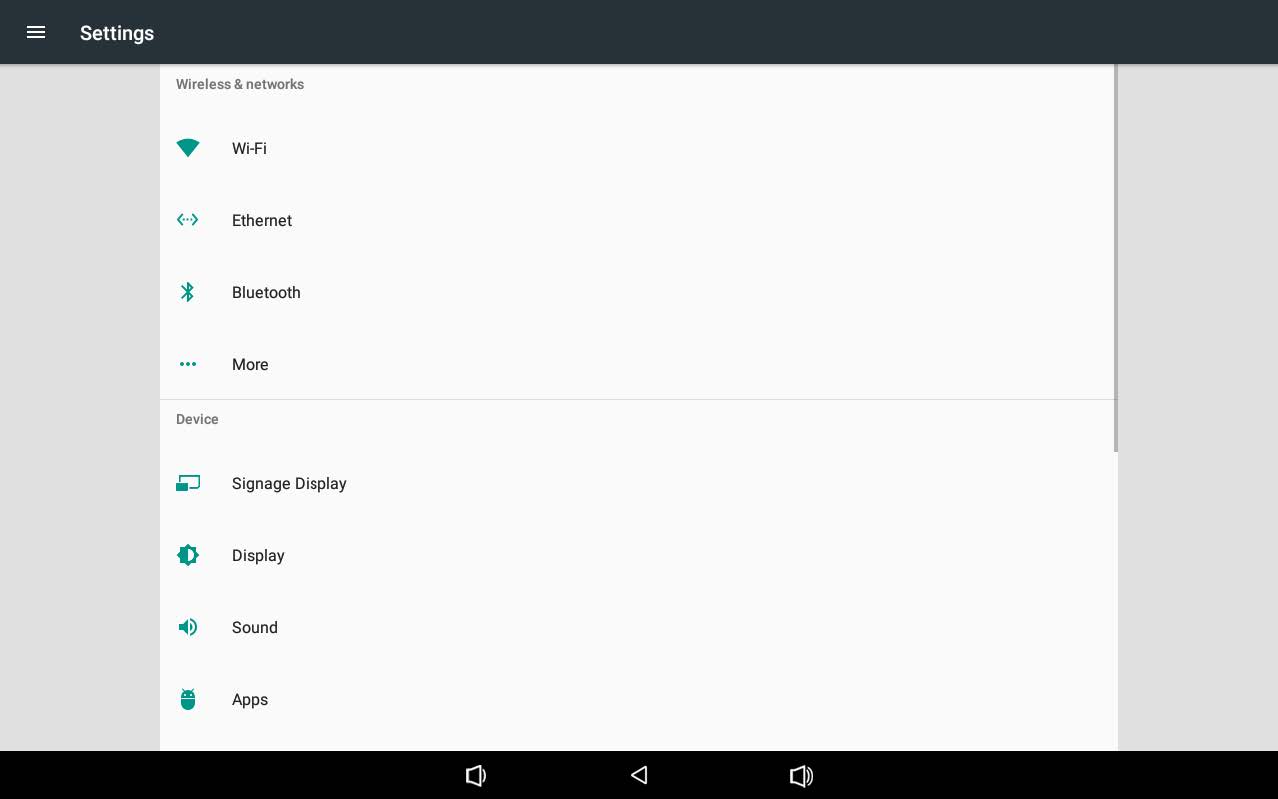
Appare la pagina contenente tutte le informazioni di configurazione della rete:
• IP ADDRESS
• SUB-NET MASK
• GATEWAY
• DNS 1
• DNS 2
Prendere nota della configurazione di rete del display, che dovrà essere ripristinata durante la fase di configurazione successiva al reset del dispositivo.
¶ Resettare il display
Procedere al reset del dispositivo premendo con una penna il pulsante nel foro indicato nella fotografia:
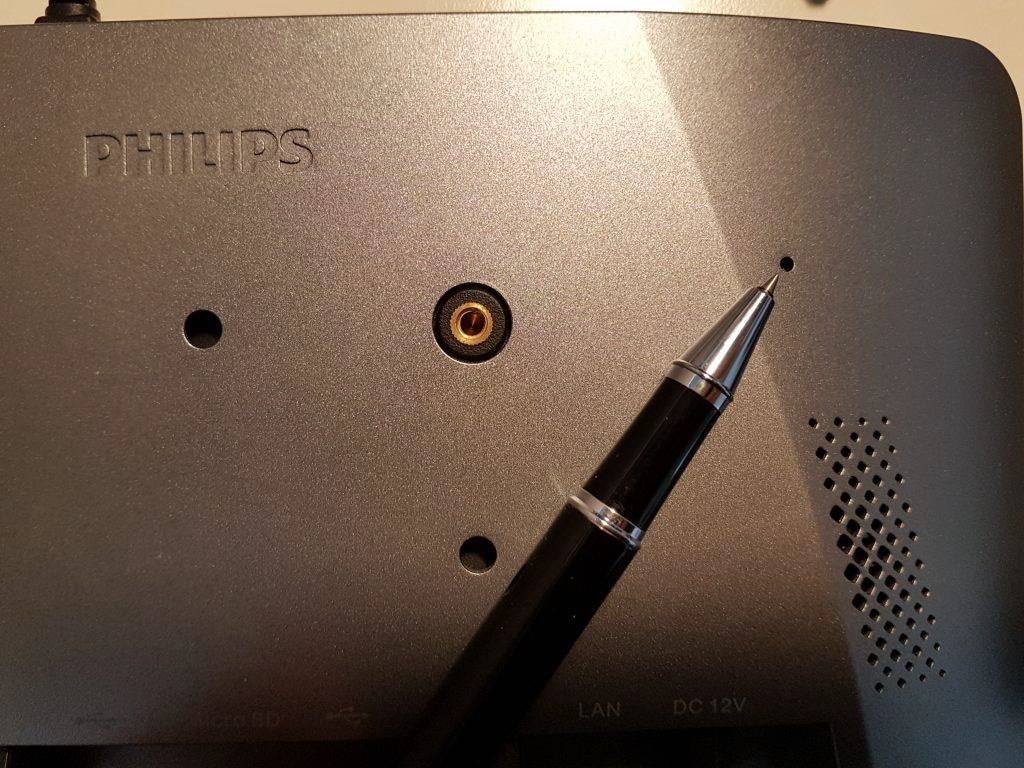
Accendere il dispositivo.
Viene avviata la procedura guidata di configurazione.